第1步:键盘在行动
在这里,您可以简要了解键盘在实际应用中的表现。
键盘有2种模式 - 步进模式和连续移动模式。/p》
第2步:收集所有东西!
您将需要:
- 可以模仿USB PC键盘的Arduino Pro Micro 32u4或鼠标
- 按钮开关 - 我使用了一个非常昂贵的(20美元一件)NKK KP02开关我从朋友那里使用过。它们是内置RGB LED的按钮开关。但如果您不需要花哨的LED效果,可以随意使用任何按钮开关。或者,您可以使用一些有常规RGB LED孔的开关滑入或滑动。
- TLC5940 IC(仅在您需要LED效果时)。我使用了IC本身,但你可以使用分线板,如果你不打算制作自己的PCB。
- 3d打印机(可选)
- PCB制作技巧(可选)
- 基础电子知识
- 一段时间
- 和神经:)
第3步:原理图
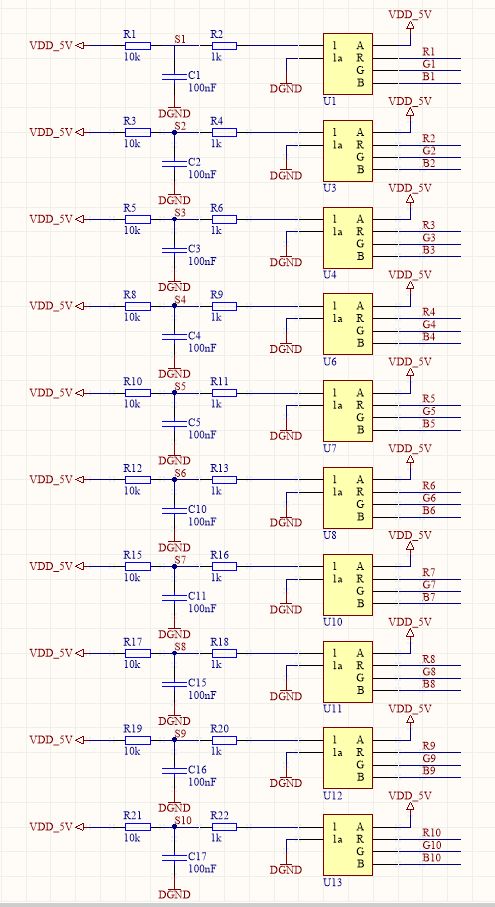
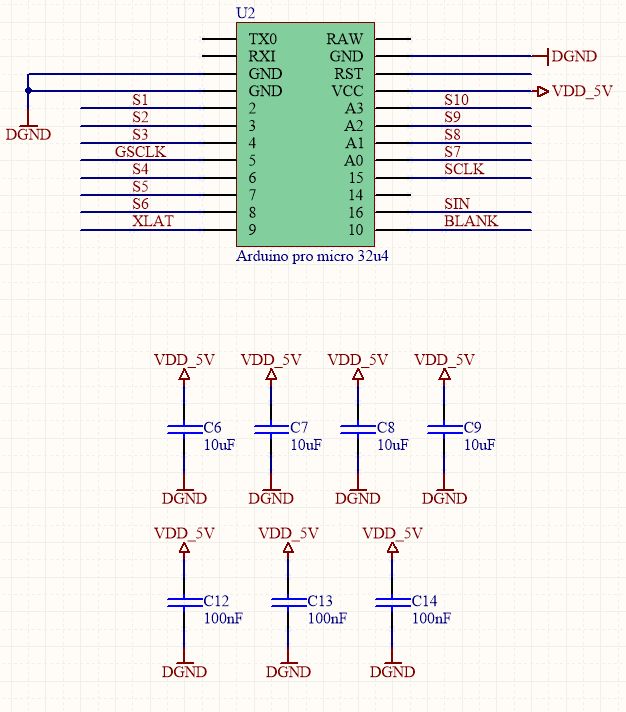
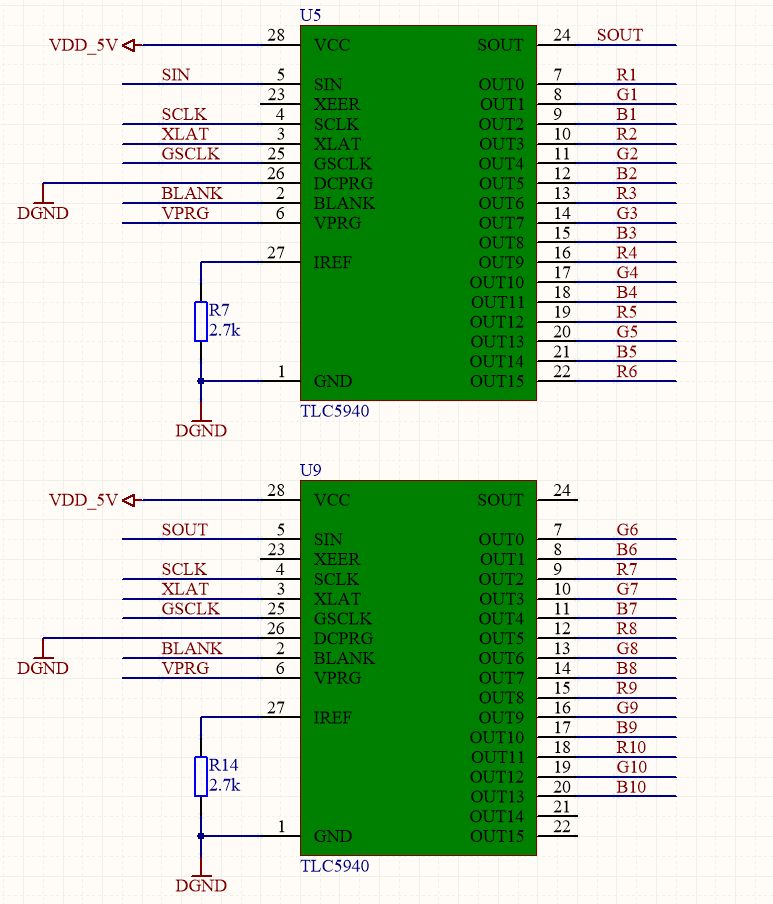
原理图非常简单。
我在交换机上使用了一些RC去抖电路(见图),因此无需担心软件中的开关弹跳。开关中的LED具有共阳极。
对于TLC5940 LED驱动器 - 我制作了自己的PCB,并将IC直接焊接在PCB上。 IREF和GND之间的电阻设置驱动LED的电流。
如果您打算使用分线板,请查看分线板原理图。连接电线应该非常简单。
如果您使用分线板作为LED驱动器,您可能不需要使用7个去耦电容。
步骤4:PCB和外壳
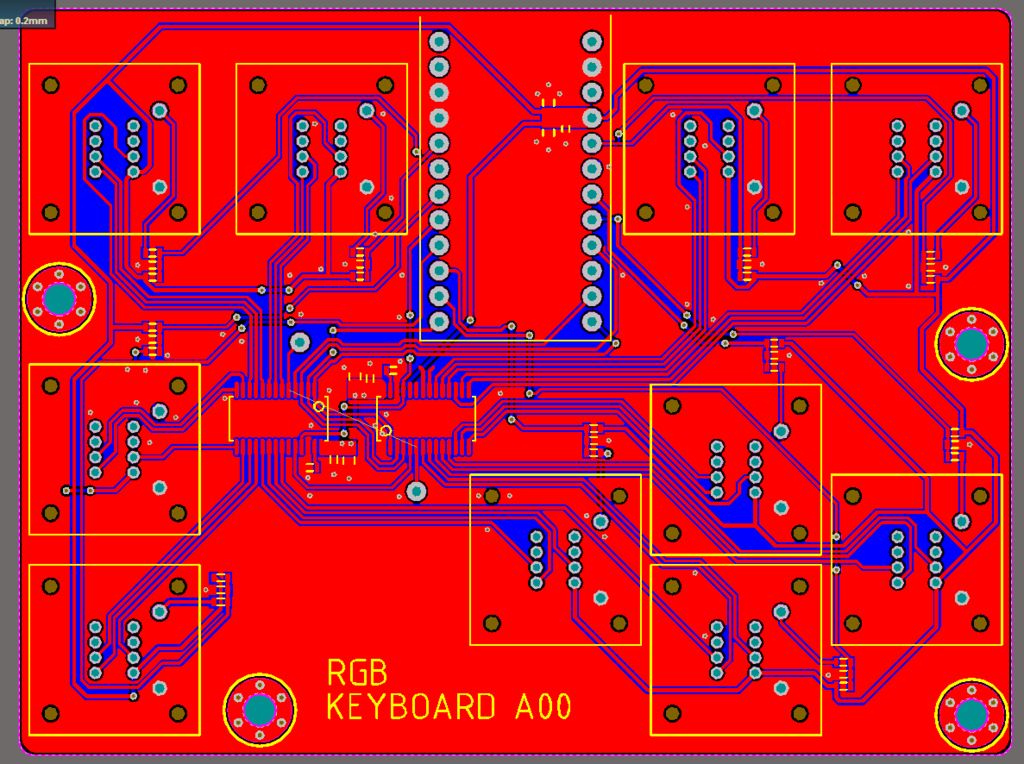
PCB不是这个教程中必不可少的步骤,因为我使用了非爱好友好的程序,我的开关购买成本非常高,所以我相信你们中很多人都不会制作我所制造的PCB。
我鼓励你使用分线板和主板配线连接项目,或者你可以设计自己的PCB以适应更多经济实惠的开关和LED。
我在Altium Designer中设计了一个快速的pcb。我使用这个程序是因为我有许可证,因为我每天都在使用它。我知道这个程序远没有业余爱好价格明智。
如果有人想要Altium或PCB gerber文件在评论中说出来,我会将它们发送给您。
该框是在Autodesk Inventor中绘制的(也不是爱好友好程序,但是我也在工作中使用它,我已经习惯了)。如果有人想要.stl文件进行3D打印,请发表评论并发送给您。
第5步:软件
代码在arduino环境中生成。
我使用Button库来管理所有按钮。它具有很好的功能,可以读取像key.uniquePress()和key.isPressed()这样的按钮,使我们的生活更轻松。
集成的arduino键盘库,用于使电路板像PC键盘一样工作。
TLC5940库,用于控制LED调光并完成所有漂亮的淡入淡出。
我附上了最终的arduino代码。键被映射为类似于代码中常规PC键盘的附加图像,以便于处理。
可以轻松修改代码以用于各种用途。
第6步:完成了!
-
键盘
+关注
关注
4文章
858浏览量
39589
发布评论请先 登录
相关推荐
如何创建TestStand自定义步骤

如何为ESP8266构建自定义盾牌?
esp32s2如何自定义HID的USB开发?
Chrome移动版支持自定义菜单栏功能
TSMaster 自定义 LIN 调度表编程指导

HarmonyOS开发案例:【UIAbility和自定义组件生命周期】

鸿蒙ArkUI实例:【自定义组件】
博途用户自定义库的使用
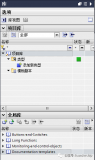




 自定义USB键盘的制作
自定义USB键盘的制作





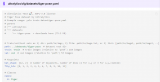










评论